Ερώτηση
Θέμα: Πώς να απεγκαταστήσετε πλήρως το BlueStacks από τα Windows;
Δεν μπορώ να απεγκαταστήσω πλήρως το Bluestacks. Δεν μπορώ να το βρω καν, οπότε πώς θα μπορούσα να το διαγράψω. Προσπάθησα να βρω τον τρόπο για την απεγκατάσταση, αλλά ανεπιτυχώς. Μάλλον πρέπει να αφαιρέσω περισσότερους φακέλους ή αρχεία. Δεν έχω ιδέα πώς να το πετύχω. Βοήθησέ με! Τι πρέπει να κάνω?
Λυμένη απάντηση
Χρήστες[1] συνήθως αναφέρουν ότι έχουν πρόβλημα με την πλήρη απεγκατάσταση του BlueStacks από τα Windows. Οι χρήστες θέλουν να αλλάξουν ή να διαγράψουν εντελώς αυτά τα αρχεία. Απαιτείται η εξάλειψη όλων των εφαρμογών, των δεδομένων παιχνιδιών και των αρχείων για την πλήρη απεγκατάσταση της εφαρμογής. Μερικές φορές τα προγράμματα μπορούν να αφήσουν συγκεκριμένες καταχωρήσεις μητρώου, ανεπιθύμητα αρχεία, άλλα κομμάτια που πρέπει να τερματιστούν για την πλήρη απεγκατάσταση.
Το BlueStacks είναι το App Player που έχει δημιουργηθεί για συσκευές λειτουργικού συστήματος Windows και έχει σκοπό την εκτέλεση προγραμμάτων που έχουν σχεδιαστεί για το σύστημα Android. Αυτή είναι μια από τις λίγες γέφυρες μεταξύ υπολογιστών Windows και συσκευών Android. Οι άνθρωποι τείνουν να χρησιμοποιούν το πρόγραμμα, αλλά μόλις το άτομο θέλει να απεγκαταστήσει το κομμάτι, παρουσιάζεται το πρόβλημα. Το κύριο ζήτημα είναι ότι είναι αδύνατη η πλήρης απεγκατάσταση της εφαρμογής από τον υπολογιστή.
Εάν θέλετε να απεγκαταστήσετε το BlueStacks από τα Windows και έχετε το πρόβλημα ότι η διαδικασία δεν μπορεί να ολοκληρωθεί, οι λόγοι μπορεί να διαφέρουν. Μπορεί να συμβεί όταν οι ρυθμίσεις συστήματος δεν έχουν αλλάξει σωστά ή όταν ορισμένα αρχεία συστήματος καταστραφούν, ακόμη και καταστραφούν από κακόβουλο λογισμικό[2].
Όταν το πρόγραμμα δεν έχει απεγκατασταθεί αλλά είναι άχρηστο, καταλαμβάνει χώρο στον υπολογιστή και μπορεί ακόμη και να οδηγήσει σε άλλα ζητήματα που σχετίζονται με λειτουργίες και εφαρμογές που υπάρχουν στη συσκευή. Μπορεί να είναι απλή διαδικασία, αλλά μπορεί να δημιουργήσει περαιτέρω προβλήματα όταν η διαδικασία δεν ολοκληρωθεί. Είναι όπως με τις ενημερώσεις και τις εγκαταστάσεις του λειτουργικού συστήματος Windows που είναι ελαττωματικές.[3]
Εάν δεν μπορείτε να καθαρίσετε το μηχάνημα από αυτά τα ανεπιθύμητα αρχεία και τα αλλαγμένα ή κατεστραμμένα δεδομένα, το σύστημα είναι κατειλημμένο και λειτουργεί αργά, οι λειτουργίες αποτυγχάνουν. Πρέπει να τρέξεις ReimageΠλυντήριο ρούχων Mac X9 για λόγους ελέγχου ζημιάς και καθαρισμού του αρχείου συστήματος, ώστε να μπορείτε στη συνέχεια να απεγκαταστήσετε πλήρως το BlueStacks με τα παρακάτω βήματα χωρίς διακοπή από τα πρόσθετα προβλήματα του υπολογιστή.
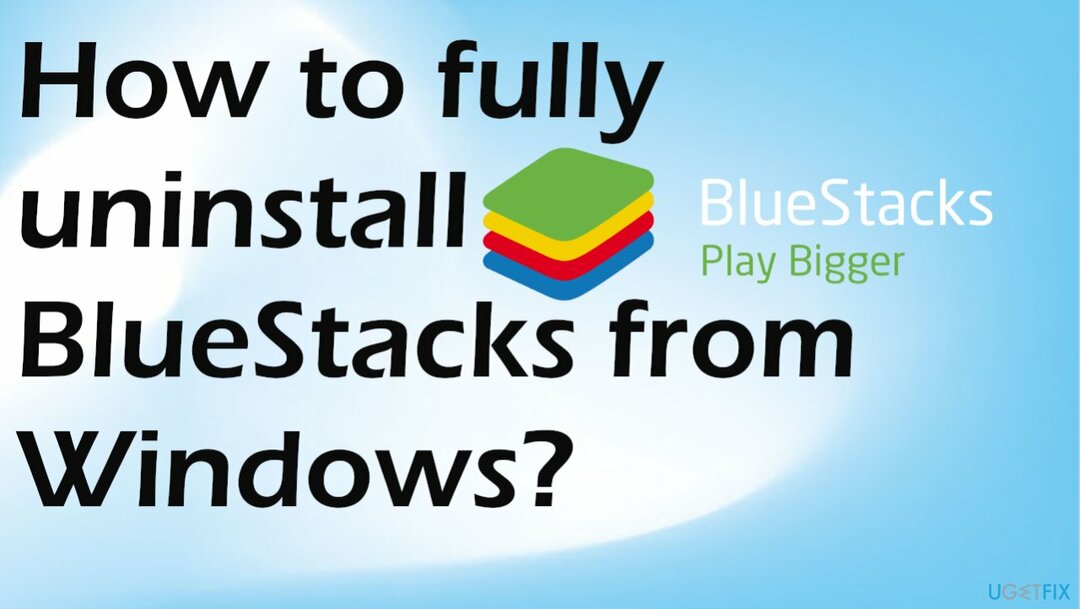
Μέθοδος 1. Πίνακας Ελέγχου
Για να απεγκαταστήσετε αυτά τα αρχεία, πρέπει να αγοράσετε την έκδοση με άδεια χρήσης Reimage Reimage απεγκατάσταση λογισμικού.
- Κάντε δεξί κλικ στο Αρχικο ΜΕΝΟΥ ή πατήστε το Λογότυπο Windows πλήκτρο + Χ να ανοίξει το Μενού WinX.
- Μπορείτε επίσης να το αναζητήσετε στην αναζήτηση της γραμμής εργασιών.
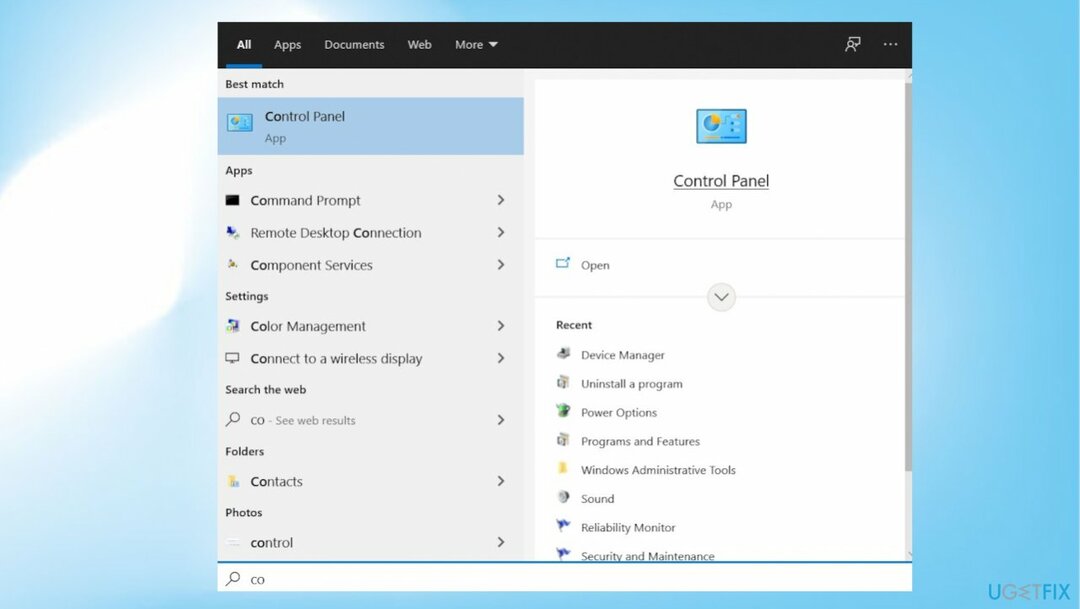
- Κάντε κλικ στο Πίνακας Ελέγχου.
- Κάντε κλικ στο Απεγκαταστήστε ένα πρόγραμμα κάτω από Προγράμματα.
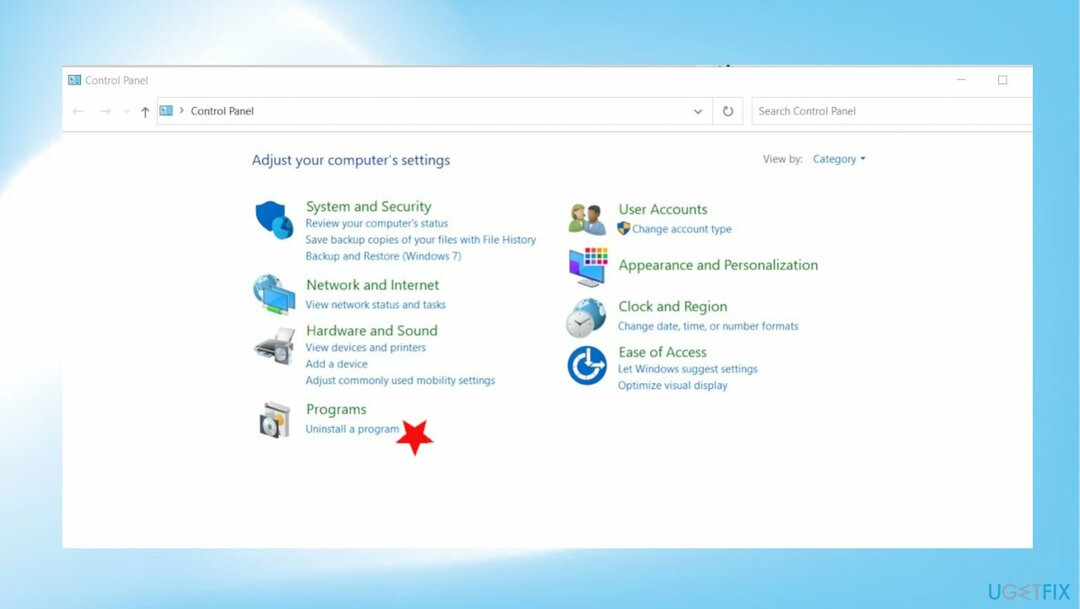
- Εντοπίστε και κάντε δεξί κλικ επί BlueStacks App Player, κάντε κλικ στο Απεγκατάσταση.
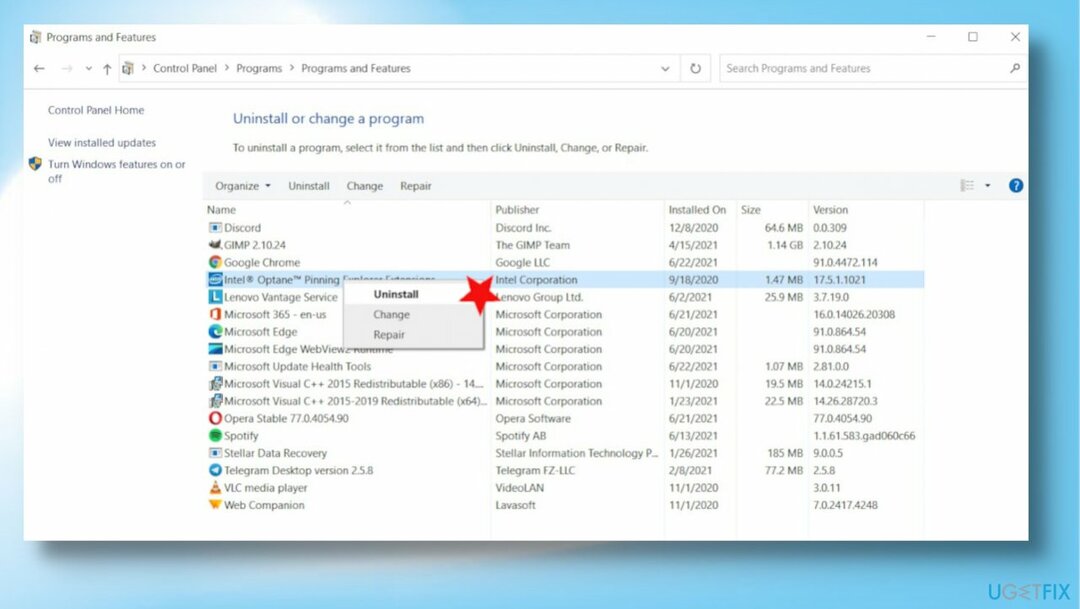
- Επιβεβαιώστε την ενέργεια.
- Μεταβείτε στον οδηγό απεγκατάστασης για να απεγκαταστήσετε την εφαρμογή.
- Πλοηγηθείτε στο X:\\Δεδομένα προγράμματος (Το X είναι το γράμμα μονάδας δίσκου που αντιστοιχεί στο διαμέρισμα στο οποίο είναι εγκατεστημένα τα Windows).
- Εντοπίστε το Φάκελος BlueStacksSetup για να το επιλέξετε.
- Τύπος Διαγράφω.
- Επιβεβαιώστε την ενέργεια στο αναδυόμενο παράθυρο που προκύπτει.
Μέθοδος 2. Καθαρισμός ανεπιθύμητων αρχείων
Για να απεγκαταστήσετε αυτά τα αρχεία, πρέπει να αγοράσετε την έκδοση με άδεια χρήσης Reimage Reimage απεγκατάσταση λογισμικού.
- Πάτα το Λογότυπο Windows πλήκτρο + R να ανοίξει α Τρέξιμο διαλόγου.
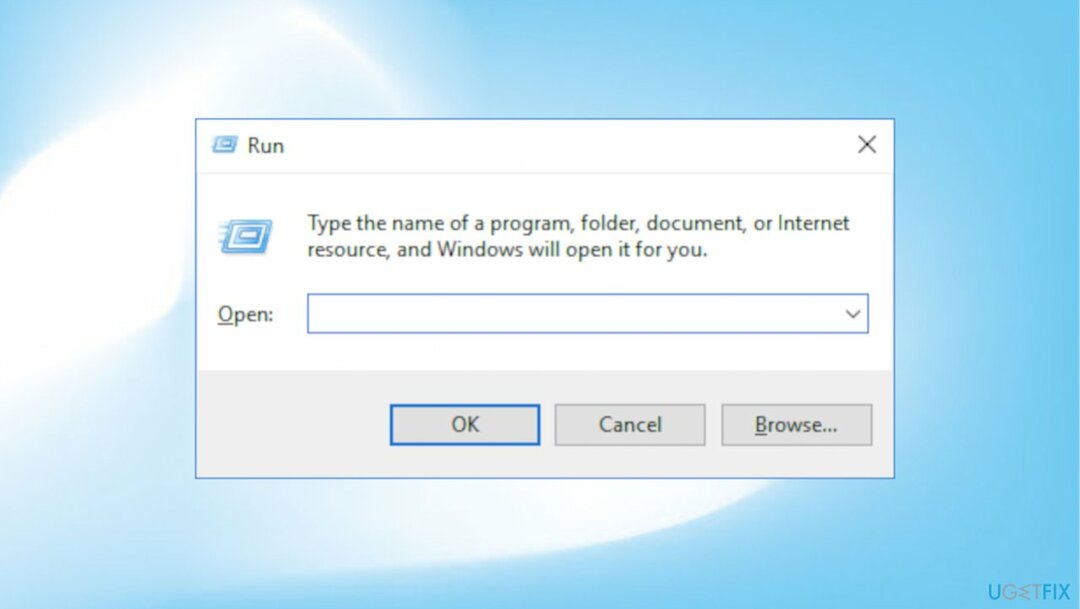
- Τύπος % temp% μέσα στο Τρέξιμο διαλόγου και πατήστε Εισαγω.
- Τύπος Ctrl + ΕΝΑ για να επιλέξετε τα πάντα στο φάκελο.
- Κάντε κλικ Διαγράφω.
- Ανοιξε το Τρέξιμο διαλόγου.
- Τύπος regedit και πατήστε Εισαγω να εκτοξεύσει το Επεξεργαστής Μητρώου.

- Μεταβείτε στον ακόλουθο κατάλογο στο αριστερό τμήμα του παραθύρου Επεξεργαστής Μητρώου:
HKEY_LOCAL_MACHINE > ΛΟΓΙΣΜΙΚΟ > BlueStacks - Κάνε κλικ στο BlueStacks υποκλειδί κάτω από το ΛΟΓΙΣΜΙΚΟ
- Επιλέξτε τα πάντα στη δεξιά πλευρά του Επεξεργαστής Μητρώου.
- Τύπος Διαγράφω.
Απαλλαγείτε από προγράμματα με ένα μόνο κλικ
Μπορείτε να απεγκαταστήσετε αυτό το πρόγραμμα με τη βοήθεια του οδηγού βήμα προς βήμα που σας παρουσιάζουν οι ειδικοί της ugetfix.com. Για να εξοικονομήσετε χρόνο, έχουμε επίσης επιλέξει εργαλεία που θα σας βοηθήσουν να εκτελέσετε αυτόματα αυτήν την εργασία. Εάν βιάζεστε ή εάν πιστεύετε ότι δεν είστε αρκετά έμπειροι για να απεγκαταστήσετε το πρόγραμμα μόνοι σας, μη διστάσετε να χρησιμοποιήσετε αυτές τις λύσεις:
Προσφορά
Κάν 'το τώρα!
Κατεβάστελογισμικό αφαίρεσηςΕυτυχία
Εγγύηση
Κάν 'το τώρα!
Κατεβάστελογισμικό αφαίρεσηςΕυτυχία
Εγγύηση
Εάν δεν καταφέρατε να απεγκαταστήσετε το πρόγραμμα χρησιμοποιώντας το Reimage, ενημερώστε την ομάδα υποστήριξής μας για τα προβλήματά σας. Φροντίστε να παρέχετε όσο το δυνατόν περισσότερες λεπτομέρειες. Παρακαλούμε, ενημερώστε μας όλες τις λεπτομέρειες που πιστεύετε ότι πρέπει να γνωρίζουμε για το πρόβλημά σας.
Αυτή η κατοχυρωμένη με δίπλωμα ευρεσιτεχνίας διαδικασία επισκευής χρησιμοποιεί μια βάση δεδομένων με 25 εκατομμύρια στοιχεία που μπορούν να αντικαταστήσουν οποιοδήποτε κατεστραμμένο ή λείπει αρχείο στον υπολογιστή του χρήστη.
Για να επισκευάσετε το κατεστραμμένο σύστημα, πρέπει να αγοράσετε την έκδοση με άδεια χρήσης Reimage εργαλείο αφαίρεσης κακόβουλου λογισμικού.

Πρόσβαση σε περιεχόμενο βίντεο με γεωγραφικούς περιορισμούς με VPN
Ιδιωτική πρόσβαση στο Διαδίκτυο είναι ένα VPN που μπορεί να αποτρέψει τον πάροχο υπηρεσιών Διαδικτύου σας, το κυβέρνηση, και τρίτα μέρη από την παρακολούθηση στο διαδίκτυο και σας επιτρέπουν να παραμείνετε εντελώς ανώνυμοι. Το λογισμικό παρέχει αποκλειστικούς διακομιστές για torrenting και streaming, διασφαλίζοντας τη βέλτιστη απόδοση και δεν σας επιβραδύνει. Μπορείτε επίσης να παρακάμψετε γεωγραφικούς περιορισμούς και να προβάλετε υπηρεσίες όπως Netflix, BBC, Disney+ και άλλες δημοφιλείς υπηρεσίες ροής χωρίς περιορισμούς, ανεξάρτητα από το πού βρίσκεστε.
Μην πληρώνετε τους δημιουργούς ransomware – χρησιμοποιήστε εναλλακτικές επιλογές ανάκτησης δεδομένων
Οι επιθέσεις κακόβουλου λογισμικού, ιδιαίτερα το ransomware, είναι μακράν ο μεγαλύτερος κίνδυνος για τις φωτογραφίες, τα βίντεο, τα αρχεία της εργασίας ή του σχολείου σας. Δεδομένου ότι οι εγκληματίες του κυβερνοχώρου χρησιμοποιούν έναν ισχυρό αλγόριθμο κρυπτογράφησης για το κλείδωμα των δεδομένων, δεν μπορεί πλέον να χρησιμοποιηθεί έως ότου πληρωθούν λύτρα σε bitcoin. Αντί να πληρώνετε χάκερ, θα πρέπει πρώτα να προσπαθήσετε να χρησιμοποιήσετε εναλλακτική ανάκτηση μεθόδους που θα μπορούσαν να σας βοηθήσουν να ανακτήσετε τουλάχιστον ένα μέρος των χαμένων δεδομένων. Διαφορετικά, μπορεί να χάσετε και τα χρήματά σας, μαζί με τα αρχεία. Ένα από τα καλύτερα εργαλεία που θα μπορούσε να επαναφέρει τουλάχιστον μερικά από τα κρυπτογραφημένα αρχεία – Data Recovery Pro.